
Contente
Um grande erro do FaceTime que permitia que as pessoas ouvissem conversas e até mesmo vissem vídeos sem você atender uma chamada. Este problema está presente desde o lançamento do iOS 12.1 no ano passado. A Apple desativou o Group FaceTime para interromper o bug e impedir essa espionagem. Esperamos ver uma atualização do iOS 12.1.14 chegar esta semana, já que a Apple confirmou que uma correção está em andamento. Se isso não for suficiente para você, é como desativar o FaceTime no seu iPhone e no seu Mac.
Você não poderá usar o FaceTime para videochamadas ou usar o FaceTime Audio se desativar esse recurso, mas isso pode trazer mais tranquilidade, mesmo com a correção no nível do servidor da Apple.
Como desativar o FaceTime no seu iPhone e iPad
No seu iPhone ou iPad, você pode desativar o FaceTime nas configurações. Isso leva cerca de 30 segundos para ser executado, mas você precisará fazer isso em cada dispositivo se desejar desativá-lo completamente. Talvez seja necessário inserir sua senha do ID da Apple quando quiser ativá-la, por isso, não a desative se não souber sua senha da Apple.
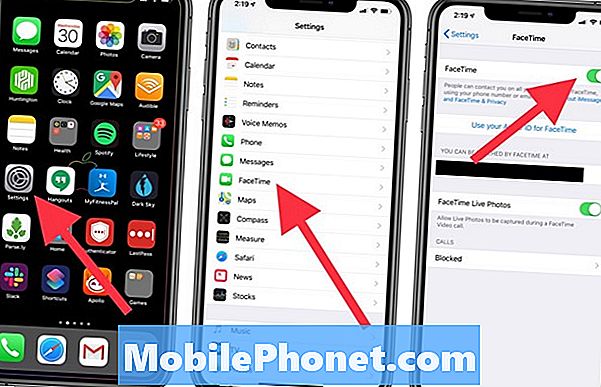
Como desativar o FaceTime no seu iPhone ou iPad.
- Abrir configurações.
- Role para baixo e toque em FaceTime.
- Toque no Alternar para Desativado.
Isso é tudo que você precisa fazer para desativar completamente o FaceTime no seu iPhone ou iPad. Repita nos seus outros dispositivos iOS para garantir que esteja completamente desligado.
Como desligar o FaceTime no seu Mac
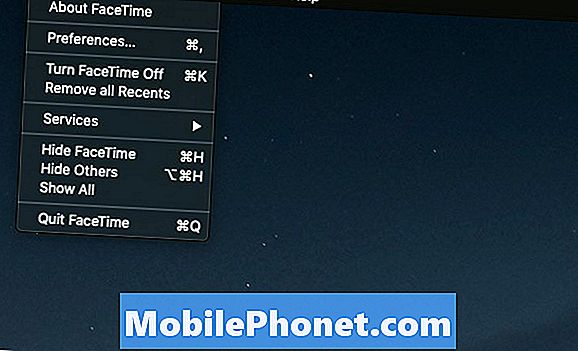
Como desativar o FaceTime no seu Mac.
Se você quiser dar um passo adiante, você pode desligar o FaceTime no seu Mac. Isso não foi afetado pelo último bug do Group FaceTime que conhecemos e não há nenhum problema no momento. Veja o que fazer se você quiser desativar o FaceTime no seu Mac. Isso inclui vídeo e áudio.
- Abra o FaceTime
- Clique no FaceTime no canto superior esquerdo.
- Clique em Turn FaceTime Off.
Ai está. O FaceTime está desativado no seu Mac. Você pode reverter isso clicando em Ativar no aplicativo FaceTime no seu Mac.


